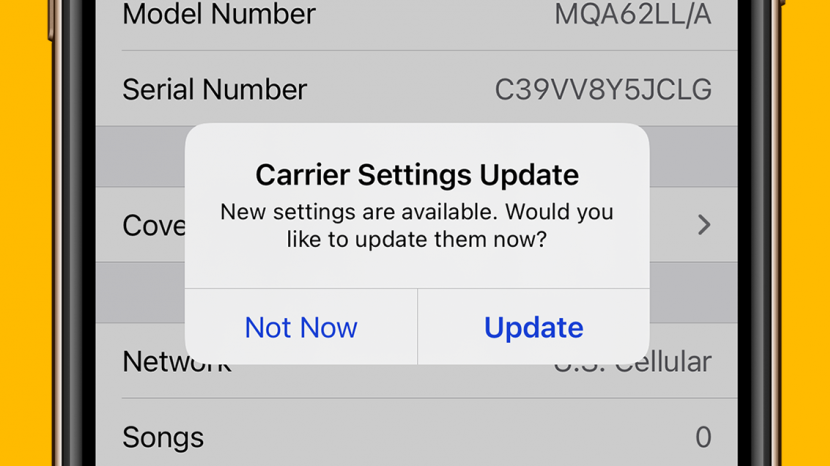
Ať už používáte kteréhokoli mobilního operátora (Verizon, TFW, Sprint, T-Mobile, AT&T atd.), budete muset čas od času aktualizovat nastavení operátora. Je důležité aktualizovat nastavení operátora na vašem iPhone, protože to umožňuje vašemu mobilnímu operátorovi aktualizovat vaši síť, zvýšit výkon a přidat nové funkce. Probereme, co znamená aktualizace nastavení operátora a jak provést aktualizaci na nová nastavení operátora na vašem iPhone.
Příbuzný: 4 věci, které musíte udělat, než prodáte svůj iPhone
Přešli jsme jak aktualizovat na nejnovější iOS, a jak zálohovat váš iPhone na iCloud. Další výukové programy o aktualizaci softwaru, aplikací a nastavení operátora najdete v naší bezplatné verzi Tip dne.
Jaká jsou nastavení operátora iOS a proč je třeba je aktualizovat?
Co je aktualizace operátora? Aktualizace nastavení operátora pro váš iPhone není stejná jako aktualizace iOS. Apple vydává aktualizace iOS, které přidávají nové funkce a nastavení. Aktualizace nastavení vašeho operátora na druhou stranu pochází přímo od vašeho mobilního poskytovatele a poskytuje menší vylepšení, která zajistí, že vaše mobilní síť bude fungovat co nejlépe a bude držet krok s novým iPhonem schopnosti. Je také důležité aktualizovat nastavení operátora, pokud se nemůžete připojit k mobilní síti nebo datům, nebo se na vašem iPhonu nebo iPadu zobrazí „Vyhledávání“ nebo „Žádná služba“ nebo Vyhledávání. Ať už tedy máte TFW (TracFone Wireless nebo Straight Talk), Verizon, Sprint nebo jiného poskytovatele, budete muset pravidelně aktualizovat nastavení operátora.
Podle společnosti Apple „aktualizace nastavení operátora umožňují vašemu operátorovi aktualizovat síť operátora a související nastavení za účelem zlepšení konektivity a výkonu mobilní sítě nebo přidání podpory. pro funkce jako VoLTE nebo Wi-Fi volání.“ Pokud si nejste jisti, co obnáší aktualizace nastavení vašeho operátora, a chcete mít před aktualizací jasno, obraťte se na svého mobilního operátora pro další informace podrobnosti.
Když se toto vyskakovací okno objeví, nemusíte se ničeho obávat. Stačí aktualizovat nastavení operátora, když se zobrazí vyskakovací okno nebo ve vhodnější dobu. Na rozdíl od aktualizací iOS nejsou aktualizace nastavení operátora známé tím, že by měly problémy s chybami nebo problémy, které je třeba opravit dalšími a dalšími aktualizacemi.
Jak provést aktualizaci operátora iPhone
Pokud se na vašem iPhone zobrazí následující vyskakovací okno, jednoduše klepněte Aktualizace přejděte přímo do nastavení operátora a nainstalujte aktualizaci.
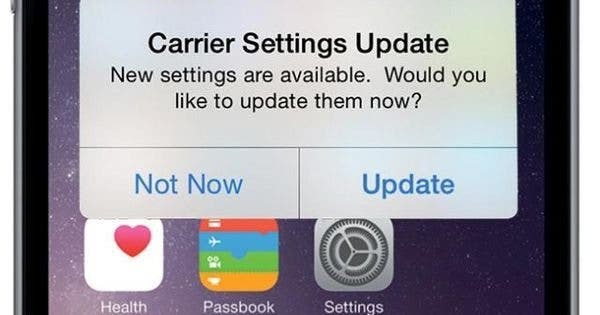
Pokud vyberete Ne teď, vyskakovací okno se nakonec vrátí, pokud ručně neaktualizujete nastavení operátora. V některých případech jsou nastavení operátora automaticky aktualizována, když jsou změny požadavkem; v těchto případech váš telefon automaticky aktualizuje nastavení operátora a dá vám vědět. V opačném případě, pokud jste vyskakovací okno zavřeli a chcete se ujistit, že vaše nastavení operátora je aktuální, aktualizujte je takto:
- Otevři aplikace Nastavení.
- Klepněte Všeobecné.
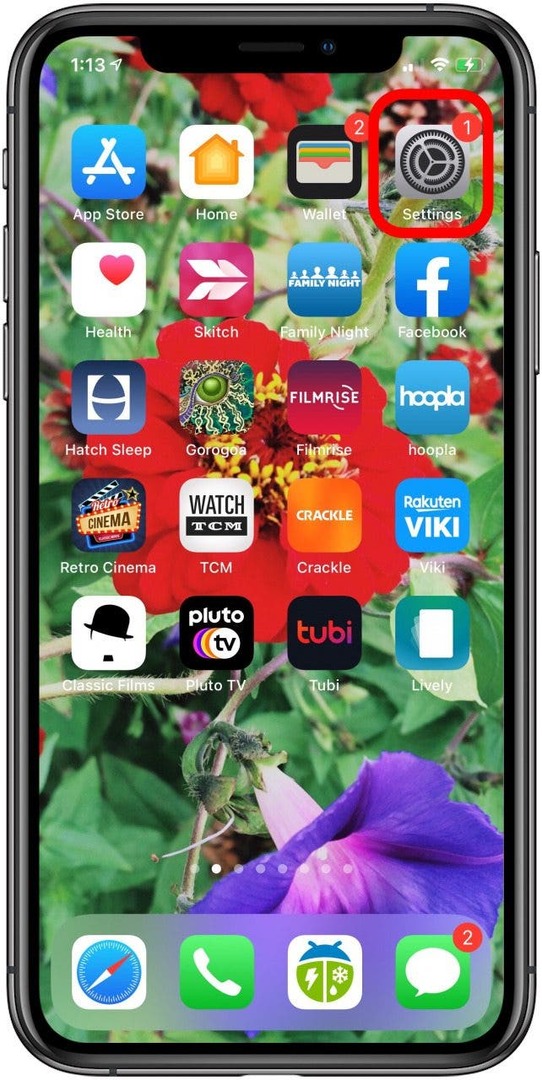
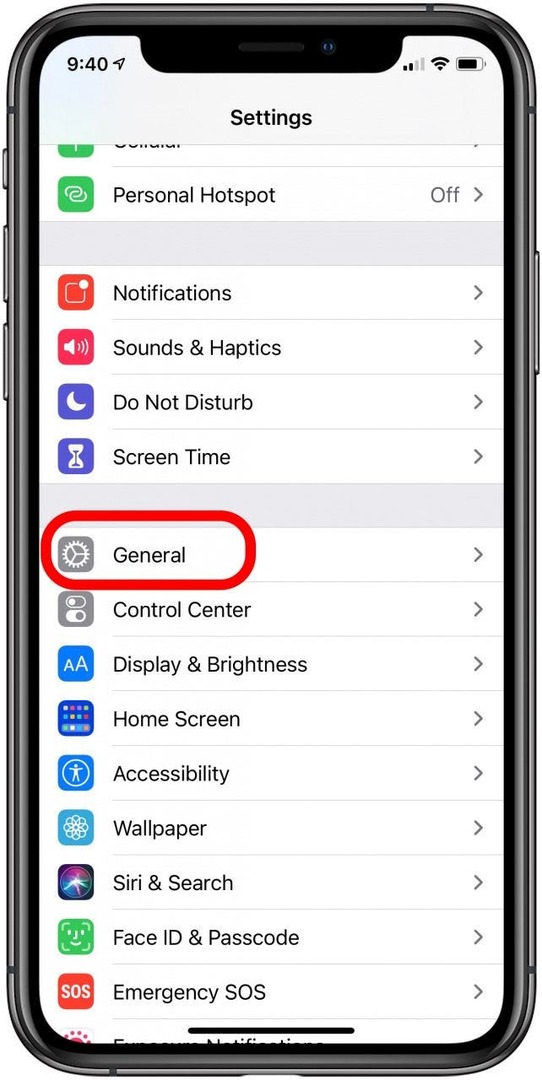
- Klepněte O.
- Pokud na instalaci čeká aktualizace nastavení operátora, klepněte na Aktualizace. Pokud ne, jste již aktuální.
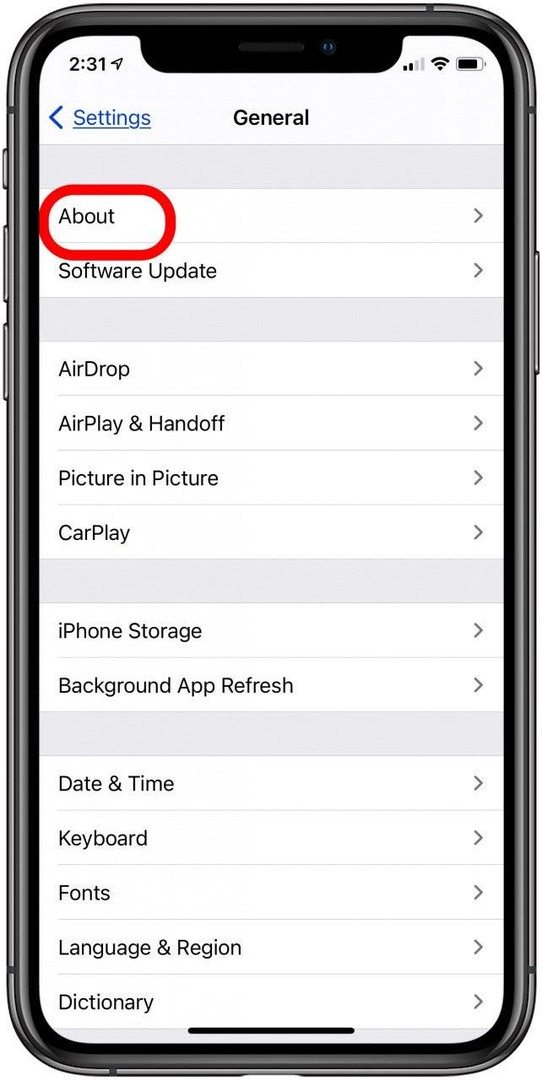
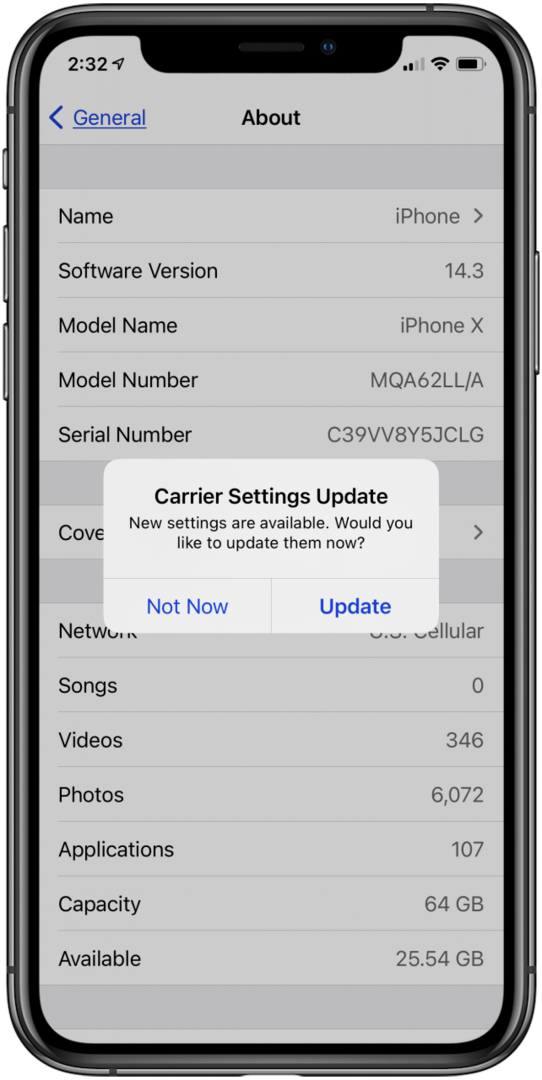
Aktualizace nastavení operátora je pro vaše zařízení neškodná a nezbytná pro jeho výkon. Pokud si někdy pořídíte novou SIM kartu, budete si muset stáhnout nastavení operátora pro svého nového poskytovatele mobilních služeb. Ale žádný strach, je to bezbolestná aktualizace a pravděpodobně si změny vůbec nevšimnete.